учебная 2 (1). Отчет учебной практики по профилю специальности 09. 02. 06 Сетевое и системное администрирование
 Скачать 5 Mb. Скачать 5 Mb.
|
ОТЧЕТ УЧЕБНОЙ ПРАКТИКИ ПО ПРОФИЛЮ СПЕЦИАЛЬНОСТИ 09.02.06 «Сетевое и системное администрирование» Код и наименование специальности в рамках освоения профессиональных модулей: ПМ 01.Выполнение работ по проектированию сетевой инфраструктуры ПМ 02. Организация сетевого администрирования ПМ 03. Эксплуатация объектов сетевой инфраструктуры Студента 3 курса К69/1 группы форма обучения очная (очная, заочная) Павлов Дмитрий Витальевич (Фамилия, имя, отчество) Место практики: «Улан-Удэнский Авиационный Завод» г. Улан-Удэ ул. Хоринская 1. (Наименование организации полностью) Срок практики с «18» мая 2022 г. по «5» июля 2022 г. Руководитель практики предприятия Авиационного завода 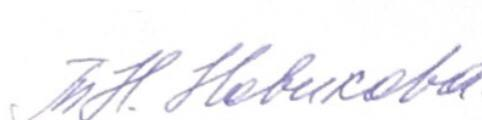 (подпись) (Фамилия, имя, отчество) Руководитель практики от ВСГУТУ зав. кафедрой ЭВС, доцент __________________ __________________________________________________ (подпись) (Фамилия, имя, отчество) Улан-Удэ,2022 ИНДИВИДУАЛЬНОЕ ЗАДАНИЕ СТУДЕНТА ПО ПРАКТИКЕ 1. Тема индивидуального задания: Установка на серверы и рабочие станции операционную систему, установка и сопровождение сетевых сервисов 2. Содержание практики (перечень видов работ): Анализ характеристик персонального компьютера, настройка и конфигурация web-сервера, взаимодействие с базами данных, обеспечение своевременного архивирования, осуществление антивирусной защиты локальных сетей, настройка брандмауэра 3. Планируемые результаты практики учебная практика : общие компетенции – ОК1–ОК9, профессиональные компетенции – ПК.1.1- ПК.1.5, ПК.2.1 – ПК.2.4, ПК3.1 – ПК.3.6 4. Подготовить, заполнить и сдать руководителю практики от колледжа в срок до « 27»июня2022 г. следующие документы: а) отчет о прохождении практики б) дневник прохождения практики; в) характеристика-отзыв руководителя практики от профильной организации Руководитель практики Преподаватель кафедры ЭВС Литвинова Мариана Андреевна (подпись) (фамилия имя отчество) Задание для выполнения принял Павлов Дмитрий Витальевич (подпись) (фамилия имя отчеств) Содержание Описание объекта практики 4 Организационная структура отдела 78. 5 Задание 2. Анализ характеристик персонального компьютера и программного обеспечения. 9 Задание 3. Организация доступа к локальным сетям и интернету. 11 Задание 4: Настройка и конфигурирование web-сервера. 13 Задание 5: Взаимодействие с базами данных. 14 Задание 6: Установка прав доступа и контроль использования сетевых ресурсов. 15 Задание 7: Обеспечение своевременного копирования, архивирования баз данных. 16 Задание 8: Принятие мер по восстановлению работоспособности локальной сети при сбоях или выходе из строя сетевого оборудования. 16 Задание 9: Проведение мониторинга сети, разработка предложений по развитию инфраструктуры сети 18 Задание 10: Выявление ошибок пользователей и программного обеспечения, принятие мер по их исправлению. 20 Задание 11: Осуществление антивирусной защиты локальных вычислительных сетей, серверов и рабочих станций. 21 Задание 12. Настройка брандмауэра. 22 Задание 13: Сохранение и восстановление больших наборов правил. 23 Заключение 26 Приложение 2 Должностная инструкция Описание объекта практикиПрактика была пройдена с 18 мая по 5 июля на Улан-Удэнский авиационный завод – одно из ведущих предприятий авиационной промышленности и оборонно-промышленного комплекса России. Больше 70-ти лет предприятие производит военные и гражданские самолеты и вертолеты, которые эксплуатируются по всему миру.В 1994 году завод прошел процесс акционирования, и получил наименование Открытое акционерное общество «Улан-Удэнский авиационный завод».Полное фирменное наименование общества: открытое акционерное общество «Улан-Удэнский авиационный завод». Место нахождения Россия, Республика Бурятия, г. Улан-Удэ, ул. Хоринская, 1. Общество осуществляет следующие основные виды деятельности: производство, продажа, техническое обслуживание и ремонт авиационной техники и другой продукции; производство продукции и товаров народного потребления, культурно- бытового назначения, оказание платных услуг населению; оказание кредитно-финансовых услуг; осуществление внешнеэкономической деятельности, включая импортно-экспортные операции; строительство и реконструкции действующих производственных и социальных объектов; оптовая и розничная торговля; туристическая деятельность, в том числе международный туризм; проведение работ, связанных с использованием сведений, составляющих государственную тайну. Организационная структура отдела 78.В этом пункте будет рассмотрен состав отдела. Управляющий директор 9 заместителей управляющего директора Первый заместитель Управляющего директора Главный инженер. Первый заместитель Управляющего директора (в подчинении 19 отделов и 2 цеха) Заместитель Управляющего директора по производству и кооперации (в подчинении 18 цехов основного производства) Заместитель Управляющего директора по маркетингу, сбыту и послепродажному обслуживанию (в подчинении: коммерческое управление, отдел маркетинга и сбыта, цех эксплуатации) Заместитель Управляющего директора по качеству (в подчинении: служба качества, отдел управления качеством) Заместитель Управляющего директора по персоналу и социально-бытовым вопросам (в подчинении отдел кадров, служба охраны труда) Начальник управления материально-технического обеспечения (В подчинении служба главного технолога: 4 отдела и 2 цеха; отдел главного конструктора; служба главного энергетика: 1 отдел и 1 цех; служба капитального строительства: 1 отдел и 1 цех) Директор программ (в подчинении служба по обучающим программам) Советник Управляющего директора. Начальник финансового управления Главный бухгалтер (в подчинении отдел бухгалтерии) Задание 1. Установка на рабочие станции операционные системы и необходимое для работы программное обеспечение. Шаг первый. Подготовка загрузочной флешки. Для выполнения задания была установлена Windows 7 Professional с загрузочной флешки.Флешка была загружена с помощью программы Windows 7 USB/DVD Download Tool, после установки в открывшемся окне жму кнопку «Browse» и указываю программу путь к дистрибутиву Windows, затем кнопка «Next» (Рисунок 1). 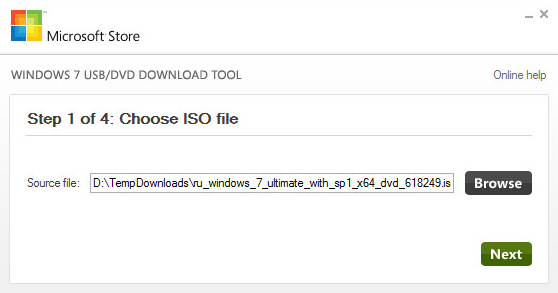 Рисунок 1 После чего выбераю тип носителя – съемный или оптический. Так как запись образ системы на флешку, а не на DVD диск, то кнопка «USB device» (рисунок 2). 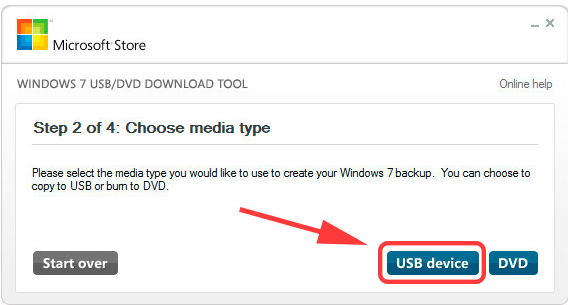 Рисунок 2 Подключаю флешку к компьютеру и выбераю её в строке с обнаруженными устройствами. Жму «Begin corying»(рисунок 3). 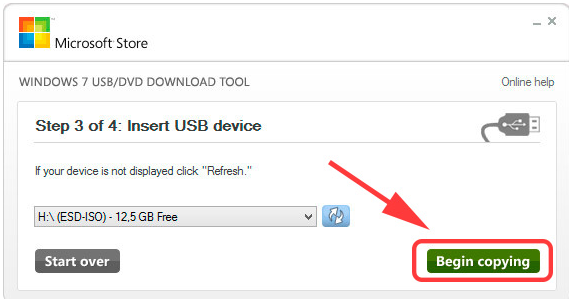 Рисунок 3 Появится предупреждение о том, что все файлы на съемном диске будут стерты(рисунок 4). 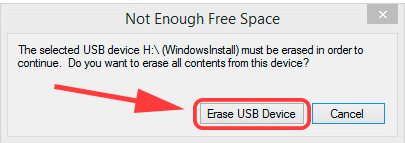 Рисунок 4 Вывод. Подготовлена флешка на 12,5 GB с образом Windows 7x64. Шаг 2. Установка Windows 7 Professional. При включение ПК повторным нажатием клавиши delete открываю BIOS, где в paздeле Hard Disk Boot Priority — пepekлючaю eгo в пoлoжeниe Press Enter. После чего выбиpаю флeшку в paздeлe First Boot Device (рисунок 5). 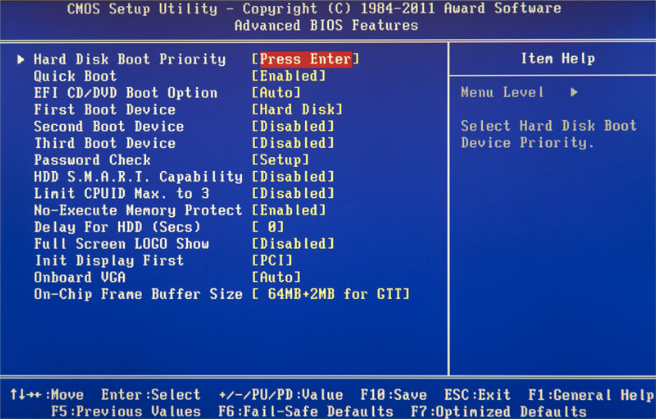 Рисунок 5 Клавишей F-10 сохраняю изменения и выхожу, когда ПК запуститься начнеться стандартная загрузка Windows со всеми вытикающими пунктами. Вывод: была установленна Window 7 Professional объёмом 12,5 GB. Задание 2. Анализ характеристик персонального компьютера и программного обеспечения.Для определения характеристик перонального компьютера и програмнного обеспечения будет использоваться программа AIDA 64 Exterme версии 6.7. AIDA 64 Exterme - это оптемизированное программное обеспечение для диагностики Windows домашних пользователей, которая предотавляет широкий спектор функций для помощи в разгоне, диагностики аппаратных ошибок, стресс-тестирование и мониторинга датчиков.Она обладает уникальными возможностями для оценки производительности процесса, системной памяти и дисководов. AIDA 64 совместима со всеми текущими 32-разрядными и 64- разрядными операционными системами Microsoft Windows, включая Windows 10 и Windows server 2019. При запуске программы открывается диалоговое окно в верхней части которого жму на кнопку Отчёт после чего далее и появится окно, в котором программа спросит какой отчет делать характеристик компьютера выбираем все раздел(рисунок 2). 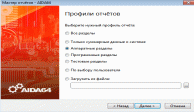 Рисунок 2 После того как программа соберет всю информацию она отобразится диалогом в окне в виде файла, который можно будет сохранить (рисунок 3).  Рисунок 3 Отображается тип центрального процессора Quad Core Amd A6-6310,2200 MHz , системная плата HP 80 CC c ципсетом AMD Avalon ,тип Bios Insyde (10/19/2015) , далее продемонстрированны свойства и частота ЦП(рисунок 4). 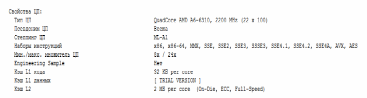 Рисунок 4 Показанны такие характеристики как множитель ЦП 86x/ 24x, его наборы инструкий и мин./макс. множители 8x/ 24x(рисунок 5). 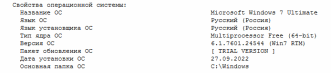 Рисунок 5 Тип ядра Multiprocessor free (64-bit) , версия OC 6.1.7601.24544. Вывод: была определена характеристика персонального компьютера с системной платой HP 80 CC на чипсете AMD Avalon с центральным процессором QuadCore AMD A6-6310, 2200 MHz (22 x 100) . Задание 3. Организация доступа к локальным сетям и интернету.Для проведения доступа к локальным сетям и интернету была использованна программа Hamachi, запускаю программу где во вкладке Сеть подключаюсь к сети (рисунке 6). 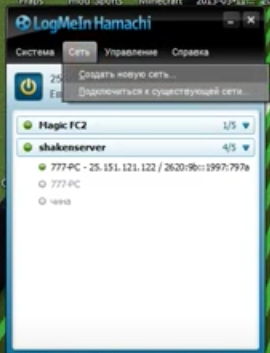 Рисунок 6 Ввожу индефикатор сети и устанавливаю пароль (рисунке 7).  Рисунок 7 После чего в меню приложения появиться созданая сеть к которой могут подключаться пользователи (рисунок 8). 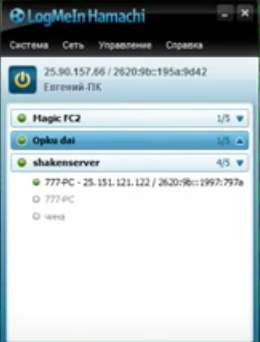 Рисунок 8 Задание 4: Настройка и конфигурирование web-сервера.Для того чтобы выполнять это задания было использована программа: Mobaxtrem.После того как был произведен запуск данной программы записываю код для поднятия сервера Apache/Apache 2. На рисунке 9 изображена стартовая страница запущенного сервера Apache2 её можно заменить любым кодом PHP. 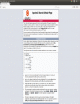 Рисунок 9 Так-же можно зайти на информационную страницу PHP – рисунок 9 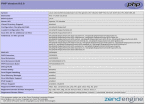 Рисунок 10 Задание 5: Взаимодействие с базами данных.Beget по умолчание поддерживает MySQL. На рисунке 10 отражено добавление пользователя root с правами администратора БД и группы обычных пользователей.  Рисунок 11 После этого была создана таблица , что при сохранении файла на сайте он попадал в папку (Files). Данную таблицу мы можем наблюдать на (рисунке 12).  Рисунок 12 Таким образом редактирование БД становится доступно только с Сервера, на который она установлена. А пользователь может заходить только через веб ссылку и использовать ее как файлообменник. Это можно наблюдать на рисунке 13. 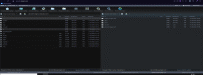 Рисунок 13 Вывод: в ходе выполнения данного задания было произведено создание базы данных, и создание таблиц после чего все что отправляется будет поступать на сервер. Задание 6: Установка прав доступа и контроль использования сетевых ресурсов.Для того чтобы управлять доступом пользователей можно использовать готовые политики Windows server, создаю учетную запись администратора, и вхожу в домен рисунок 14. 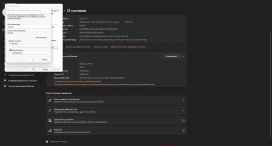 Рисунок 14 Теперь можно добавить обычного пользователя с ограниченными правами для этого же компьютера. После входа так как он находиться не в группе администратора у него нету полных прав, при установке или изменение каких-то свойств, будет требовать пароль, который стоит на администраторе, для изменения чего-либо на этом пользователе. Вывод: при выполнение данной работы было произведено изменение рабочей группы, и создания пользователя с ограниченными правами и проверкой могут ли что-либо изменять на этом пользователе без пароля администратора. Задание 7: Обеспечение своевременного копирования, архивирования баз данных.Резервное копирование можно будет произвести через Windows Server, но для этого есть наиболее лучший способ это будет программа Acronis. Для этого в этой программе надо назначить Файл или же папку которые разращено производить копирование, также можем указать периодичность с какой будет это производиться и место сохранения. Это можно наблюдать на рисунке 15. 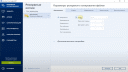 Рисунок 15 Задание 8: Принятие мер по восстановлению работоспособности локальной сети при сбоях или выходе из строя сетевого оборудования.На оборудовании от MikroTik модели CCR2116-12G-4S+ установленном на предприятии предусмотрена возможность экспорта и импорта конфигураций для совместимых устройств.Чтобы экспортировать все настройки достаточно прописать в консоль маршрутизатора следующую команду. Это мы можем наблюдать на (рисунке 15). 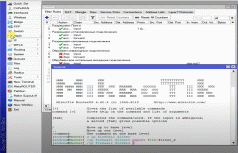 Рисунок 15 Для импорта конфигурации в терминале настраиваемого маршрутизатора, нужно произвести ввод команды, которое содержит имя файла, на котором заранее записана конфигурация маршрутизатора и его старые настройки. Это можно наблюдать на (рисунке 16). 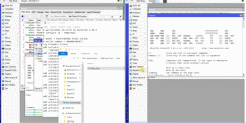 Рисунок 16 Вывод: В процессе выполнения данного задания восстановил настройки сетевого оборудования, при помощи файлов на котором записаны настройки маршрутизатора, просмотр файлов с конфигурациями маршрутизатора. Задание 9: Проведение мониторинга сети, разработка предложений по развитию инфраструктуры сетиМониторинг сети на предприятие осуществляется с помощью программы: 10-Страйк мониторинг сети. Ниже на рисунке 18, представлены проверки сети: существуют ли где-то задержка или же через сколько происходит отклик данных проверок. 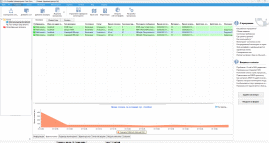 Рисунок 18 Также в данной программе можно произвести сканирование сети с определёнными ip-адресом диапазон, данная программа производит сканирование и находит что находиться в округе, в этом установленном диапазоне. Это можно увидеть на рисунке 19. 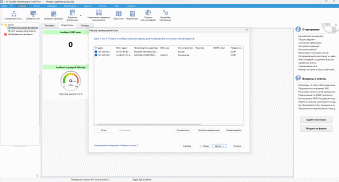 Рисунок 19 В этой программе можно вывести индикаторы компьютера, то есть запросы также сколько свободного места на жестком диске, можно увидеть сколько пинг будет по ip-адресу. Это можно наблюдать на рисунке 20. 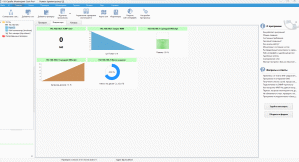 Рисунок 20 Вывод: с помощью программы 10-Страйк мониторинг сети, где были произведены функции сканирования ip-адреса по диапазону и выявление что находиться в данном диапазоне, сканирования компьютера. Задание 10: Выявление ошибок пользователей и программного обеспечения, принятие мер по их исправлению.На предприятие не всегда предусмотрено выявление ошибок, все происходит в реальном времени, если не открывается программное обеспечение или же какое-то приложение, происходит составление запроса, которое отправляется в отдел по борьбе с этим, и с помощью программы 10-Страйк, происходит построение карты сети. Это можно наблюдать на рисунке 21. 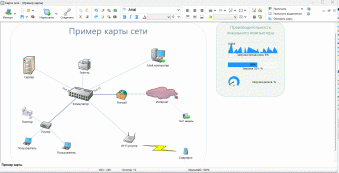 Рисунок 21 После этого сотрудники отдела через программы удаленного рабочего стола подключаются на компьютер сотрудника и исправляют проблему. Вывод: в ходе выполнения данной работы, с помощью программы 10-Страйк можно выявить и исправить проблемы и ошибки пользователей. Задание 11: Осуществление антивирусной защиты локальных вычислительных сетей, серверов и рабочих станций.Антивирусная защита является основной утилитой Windows, но также можно установить побочный антивирус. Но как показывает практика утилита Windows лучше. Это можно наблюдать на рисунке 22. 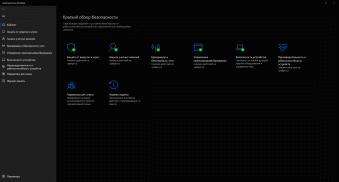 Рисунок 22 Сетевая безопасность обеспечивается средствами сетевого оборудования MikroTik, это представлено на рисунке 23. На данном рисунке настройка конфигурации Firewall'а маршрутизаторе. 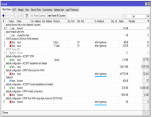 Рисунок 23 Задание 12. Настройка брандмауэра.Для настройки брандмауэра в панеле управления перехожу в система и безопасность, после чего в сам брандмауэр. Это можно увидеть на рисунке 24. 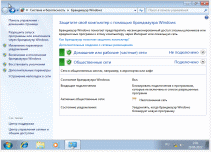 Рисунок 24 После это переходим в изменение параметров уведомлений и производим замену галочек. Это можно увидеть на рисунке 25 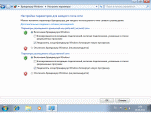 Рисунок 25 Далее перехожу в дополнительные параметры. Открывается окно просмотр мониторинг брандмауэра , где можно увидеть , что произвел настройку брандмауэра рисунок 26. 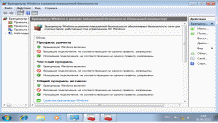 Рисунок 26 Задание 13: Сохранение и восстановление больших наборов правил.Сохранение правил Firewall происходит посредством частичного импорта конфигурации, как при резервном восстановление или же копирование сетевого оборудование, это можно наблюдать на рисунке 27. 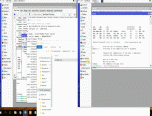 Рисунок 26 Вывод: в ходе выполнения данного задания были ознакомлены с таким этапом как: сохранение и восстановление больших наборов правил, было проделано такой ход работ как прописанные в консоль определенные команды и сохранение правила Firewall. ЗаключениеВ процессе прохождения практики на рабочие станции была установлена Window 7 Professional объёмом 12,5 GB. Определена характеристика персонального компьютера с системной платой HP 80 CC на чипсете AMD Avalon с центральным процессором QuadCore AMD A6-6310, 2200 MHz (22 x 100) при помощи программы AIDA 64 Exterme. Создал сеть соединение с помощью программы Hamachi. С помощью программы MySQL проделал установку прав доступа такие как: создание пользователя, установка пароля, время входа и работы за этим пользователем, также изменение группы или же добавление, на оборудование от MikroTik модели CCR2116-12G-4S+ восстановил настройки при помощи файлов с конфигурациями маршрутизатора. Программой 10-Страйк мониторинг сети были произведены функции сканирования ip-адреса по диапазону и выявление что находиться в данном диапазоне, , также работы дистанционно и исправление проблем в it сфере, обеспечение сетевой безопасности на маршрутизаторе, был настроен брандмауэр, сохранение и восстановление больших наборов правил, был проделан такой ход работ как прописанные в консоль определенные команды и сохранение правила Firewall. Общая стоимость рабочих станций и ПО составляет 7 314 315.00 руб. Список используемых источников. Литвинова М. А. Методические указания по оформлению отчета учебной практики по профилю специальности 09.02.06 «Сетевое и системное администрирование» - Улан-Удэ: Изд-во ВСТУТУ-23с. Гребешков А.Ю. Вычислительная техника, сети и телекоммуникации: учеб. пособие для бакалавров техники и технологий направлений подготовки: 11.03.02 – Инфокоммуникационные технологии и системы связи, 09.03.03 – Прикладная информатика, 38.03.05 – Бизнес–информатика/ Гребешков А.Ю. – Самара: Изд-во ПГУТИ, 2016. – 222 с. Илюхин Б.В. Аппаратные средства и сети ЭВМ. Томск: Томский межвуз. центр дистанц. образования, 2018 Колесниченко О.В. Архитектура средств РС. СПб.: БХВ-Петербург, 2019 Кульгин М. Компьютерные сети. Практика построения. Для профессионалов. 2-е издания. С-П.: «Питер», 2016.- 672с. Степанов А.Н. Архитектура вычислительных систем и компьютерных сетей. СПб.: Питер, 2019. ГОСТ 2.105-95 Единая система конструкторской документации. Общие требования к текстовым документам. ГОСТ 2.105-95 Единая система конструкторской документации. Общие требования к текстовым документам. https://ru.wikipedia.org/wiki/Улан-Удэнский_авиационный_завод -дата обращения 14.06.2022 https://www.bibliofond.ru/view.aspx?id=657582 – дата обращения 16.06.2022 https://help.ubuntu.ru/wiki/apache2 - дата обращения 12.06.2022 |
